
CentOS ታዋቂ ሊኑክስ-የተመሰረተ ሲስተም ውስጥ አንዱ ነው, እና በዚህ ምክንያት, ብዙ ተጠቃሚዎች እሷ ማሟላት ይፈልጋሉ. አማራጭ ለሁሉም አይደለም, ነገር ግን ይልቁንስ VirtualBox የሚባል ምናባዊ, ተነጥለው አካባቢ ጋር መስራት ይችላሉ - በእርስዎ ፒሲ ላይ ሁለተኛው ስርዓተ ክወና እንደ በመጫን ላይ.
ደረጃ 2: የ CENTOS ቨርቹዋል ማሽን በመፍጠር ላይ
VirtualBox ውስጥ, እያንዳንዱ የተጫኑ ስርዓተ ሥርዓት የተለየ ምናባዊ ማሽን (VM) ያስፈልገዋል. በዚህ ደረጃ ላይ, ስርዓት አይነት ምናባዊ ድራይቭ የፈጠረ ነው እና ተጨማሪ ልኬቶችን የተዋቀሩ ናቸው, የተጫኑ ይሆናል, ይህም ተመርጧል.
- የ VirtualBox አስኪያጅ ሩጡ እና የ «ፍጠር» የሚለውን አዝራር ላይ ጠቅ ያድርጉ.

- ወደ CentOS ስም ያስገቡ, እና ሌሎች ሁለት መለኪያዎች በራስ-ሰር ይሞላል.
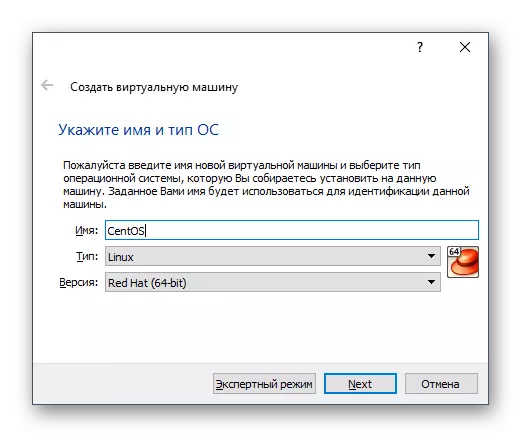
- እርስዎ መጀመር እና የክወና ስርዓት ስርዓተ ለማድረግ መምረጥ ይችላል የራም መጠን ይግለጹ. 1 ጊባ - ምቹ ሥራ ዝቅተኛው.
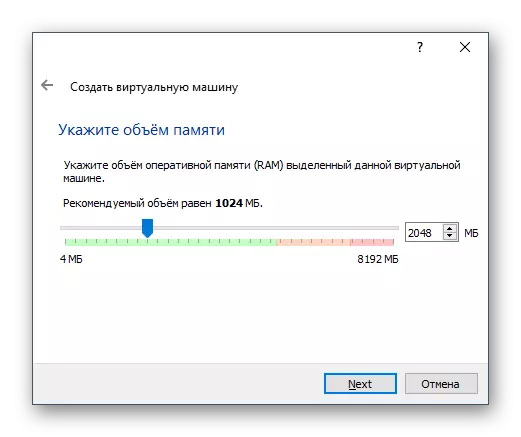
ስልታዊ ፍላጎቶች ሥር በተቻለ መጠን ብዙ ራም ለመውሰድ ይሞክሩ.
- የ "አዲስ ምናባዊ ሃርድ ዲስክ ፍጠር" የተመረጠው ንጥል ተወው.
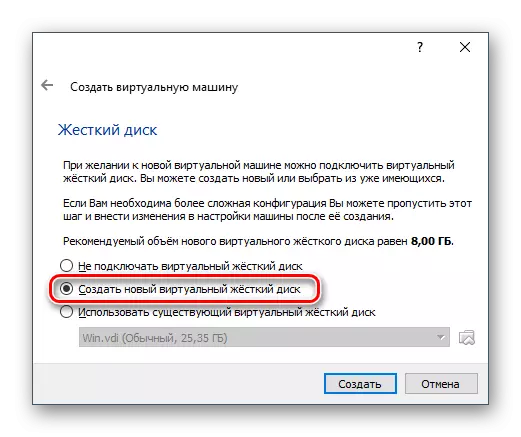
- አትጸልዩ መቀየር እና VDI መተው ይተይቡ.
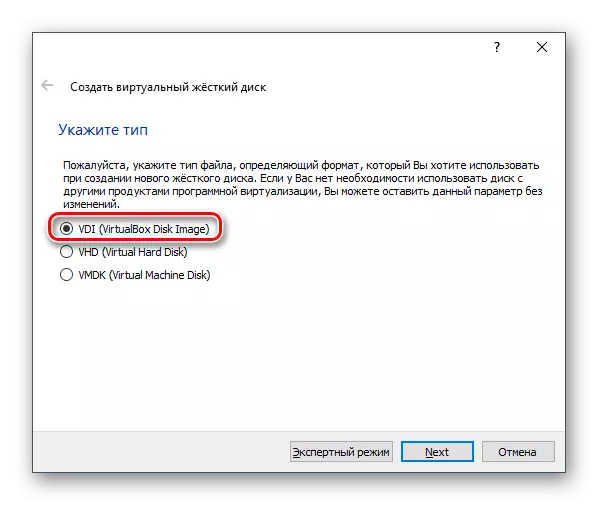
- ተመራጭ ማከማቻ ቅርጸት "ተለዋዋጭ" ነው.
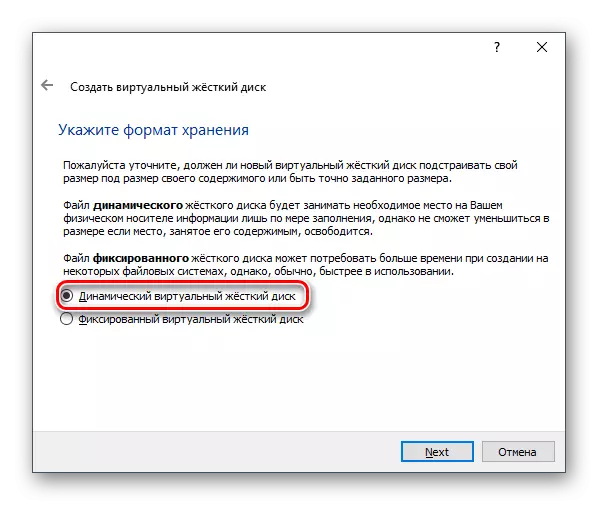
- ለምናባዊ HDD ለ መጠን አካላዊ ዲስክ ላይ የሚገኝ ነጻ ቦታ ላይ የተመሠረተ ይምረጡ. ትክክለኛውን የመጫን እና የዝማኔ OS ያህል, ይህም ቢያንስ 8 ጊባ ማስወገድ ይመከራል.
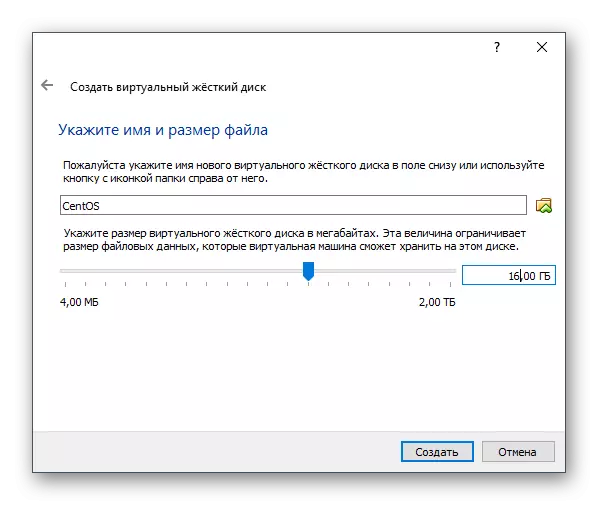
ተጨማሪ ቦታ መምረጥ እንኳን ይህ ቦታ ወደ CentOS ውስጥ ይኖሩበት ድረስ, በ ተለዋዋጭ ማከማቻ ቅርጸት ምስጋና, እነዚህ ጊጋባይት ያከናውን አይሆንም.
በዚህ ጭነት ላይ VM ያበቃል.
ደረጃ 3: አንድ ምናባዊ ማሽን በማቀናበር ላይ
በዚህ ደረጃ አማራጭ ነው, ነገር ግን VM ውስጥ ሊቀየር ይችላል ነገር ጋር አንዳንድ መሠረታዊ ቅንብሮችን እና የተጋሩ familiarization ጠቃሚ ይሆናል. ወደ ቅንብሮች ያስገቡ, እናንተ ምናባዊ ማሽን ላይ ቀኝ-ጠቅ ያስፈልጋቸዋል እና "አዋቅር" የሚለውን መምረጥ.
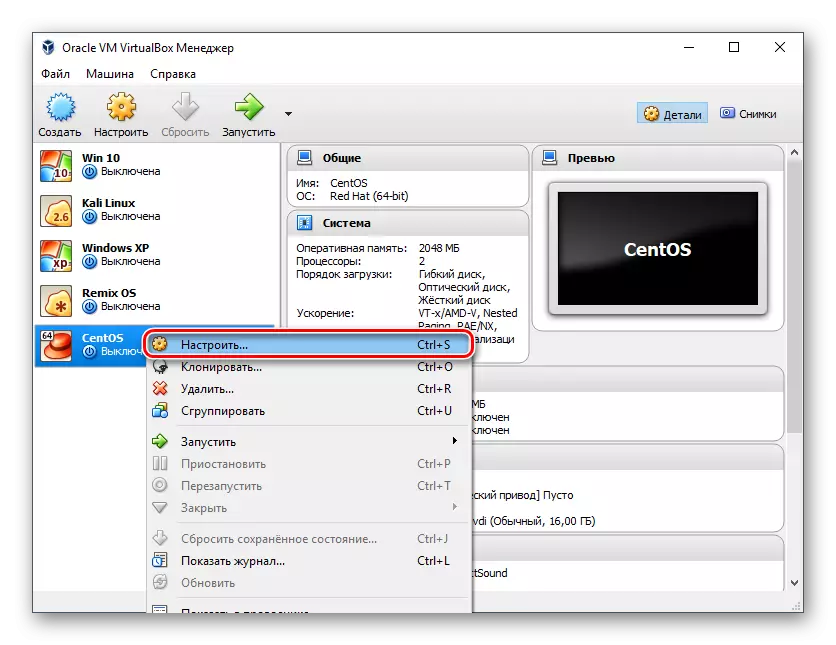
በ የስርዓት ትር ውስጥ, አንጎለ ወደ CentOS አፈጻጸም ውስጥ አንዳንድ ጭማሪ ይሰጣል 2. ይህ ወደ በአቀነባባሪዎች ቁጥር መጨመር ይችላሉ.
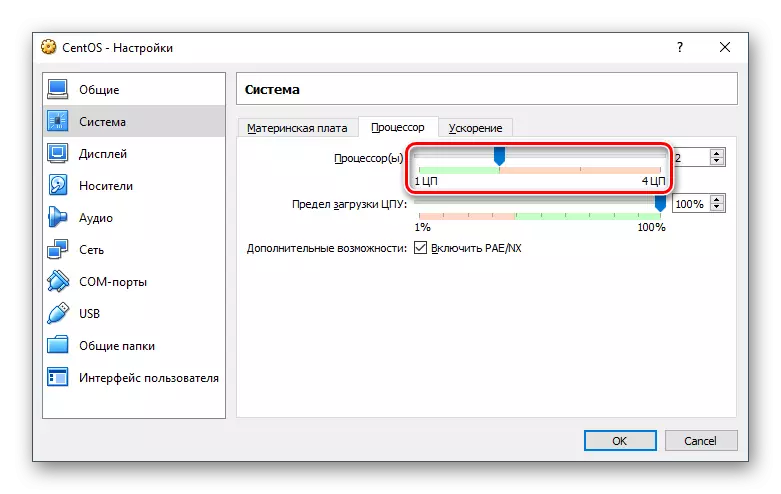
"አሳይ" በመሄድ, በቪዲዮ ትውስታ አንዳንድ ሜባ ማከል ይችላሉ, እና የ 3 D ማጣደፍን ያብሩ.
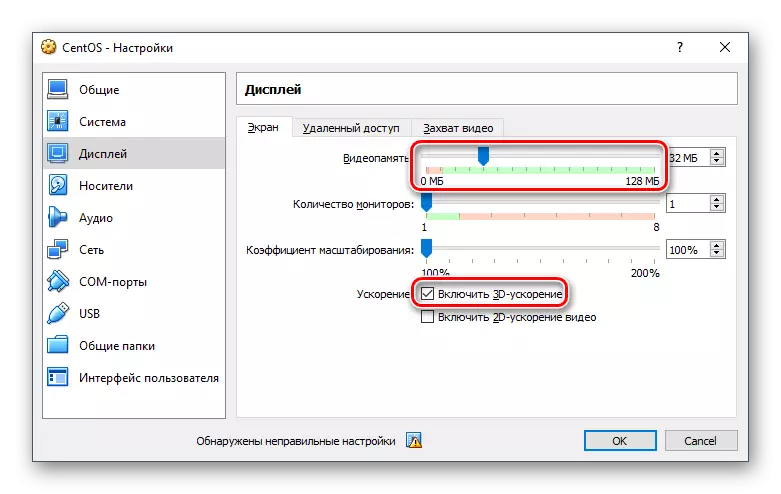
የቀሩት ቅንብሮች የእርስዎ ውሳኔ ከተዋቀረ እና ማሽኑ እየሄደ አይደለም ጊዜ በማንኛውም ጊዜ መመለስ ይችላሉ.
ደረጃ 4: Centos ጫን
ዋናው እና የመጨረሻው ደረጃ: የስርጭት የመጫን, አስቀድመው የወረዱ ነበር.
- መዳፊት ምናባዊ ማሽን ጠቅ ያድርጉ እና "አሂድ" አዝራር ላይ ጠቅ አጉልተው.
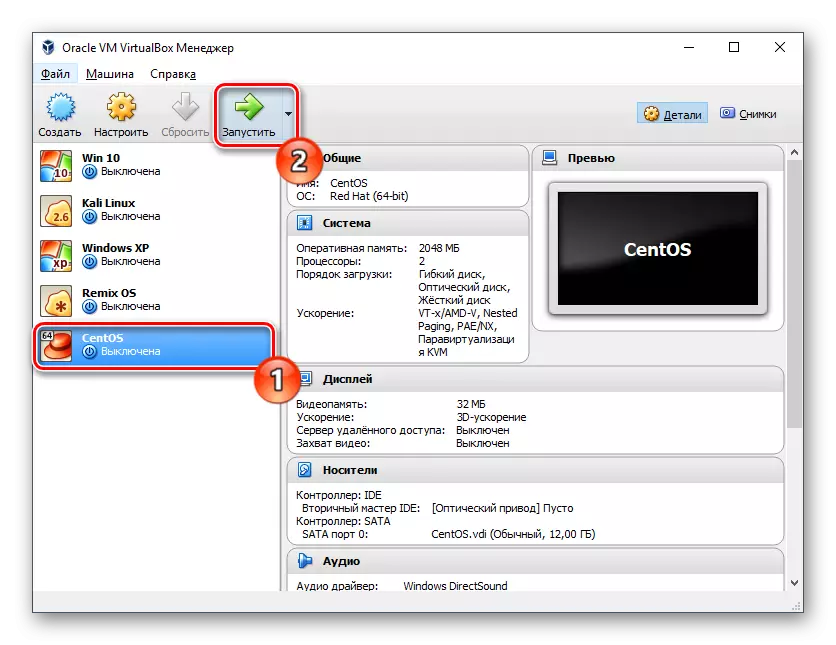
- የ VM ጀምሮ በኋላ, አቃፊ ላይ ጠቅ ያድርጉ እና መደበኛ ስርዓት የኦርኬስትራ በኩል, የ OS ምስል የወረዱ የት አካባቢ ይጥቀሱ.
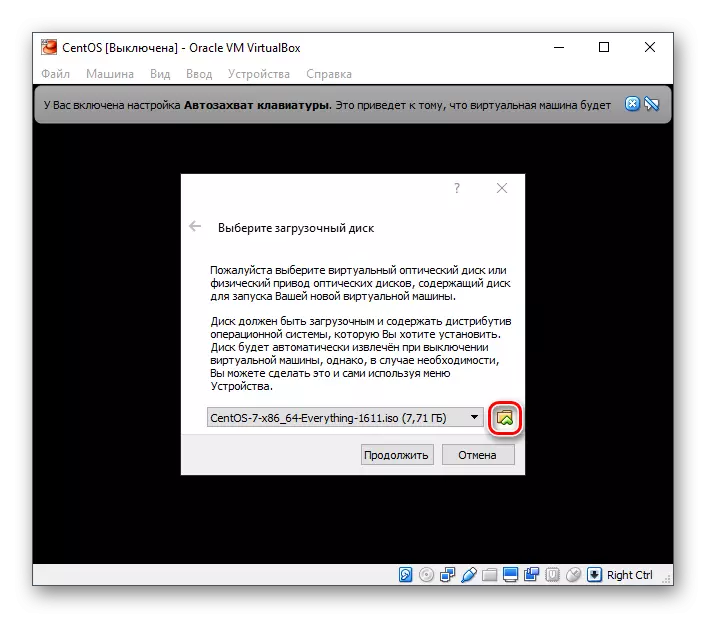
- ስርዓቱ ጫኝ ይጀምራል. ሰሌዳ ላይ ያለውን የላይ ቀስት መጠቀም, "Centos ሊኑክስ 7 ጫን" ይጫኑ ENTER የሚለውን ይምረጡ.

- ሰር ሁነታ ውስጥ, አንዳንድ ክወናዎች ምርት ይደረጋል.
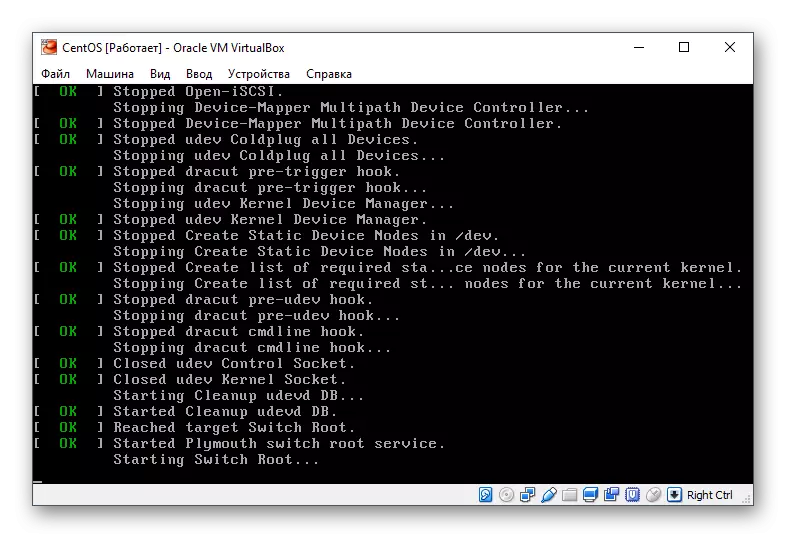
- መጫኛውን መጀመሪያ ጀምር.
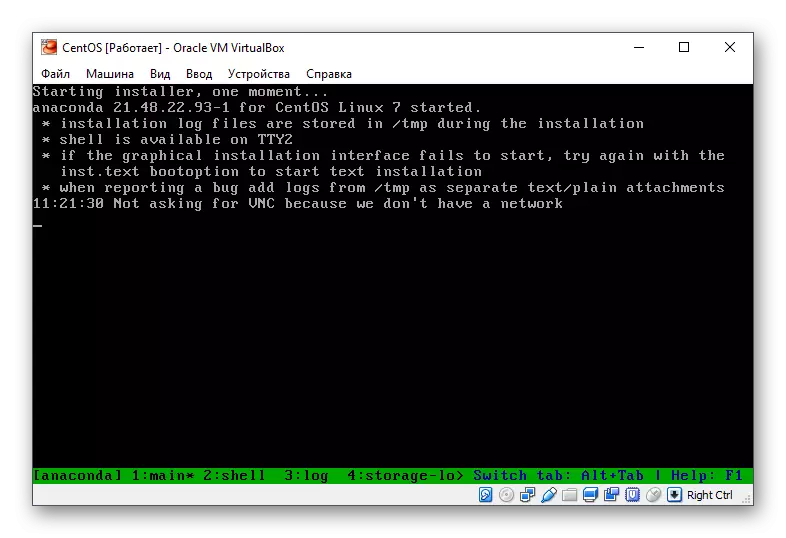
- የ CentOS የግራፊክስ ጫኝ ይጀምራል. ይህም ጋር ሥራ በጣም ቀላል ይሆናል, ስለዚህ ይህን ስርጭት, በጣም ይሠራ እና ተግባቢ የመጫኛ አንዱ እንዳለው ወዲያውኑ, እኛ ማስታወቂያ እንፈልጋለን.
የእርስዎን ቋንቋ እና ዓይነት ይምረጡ.

- የ Settings መስኮት ውስጥ, አዋቅር:
- የጊዜ ክልል;

- የመጫን በማዘጋጀት ላይ.
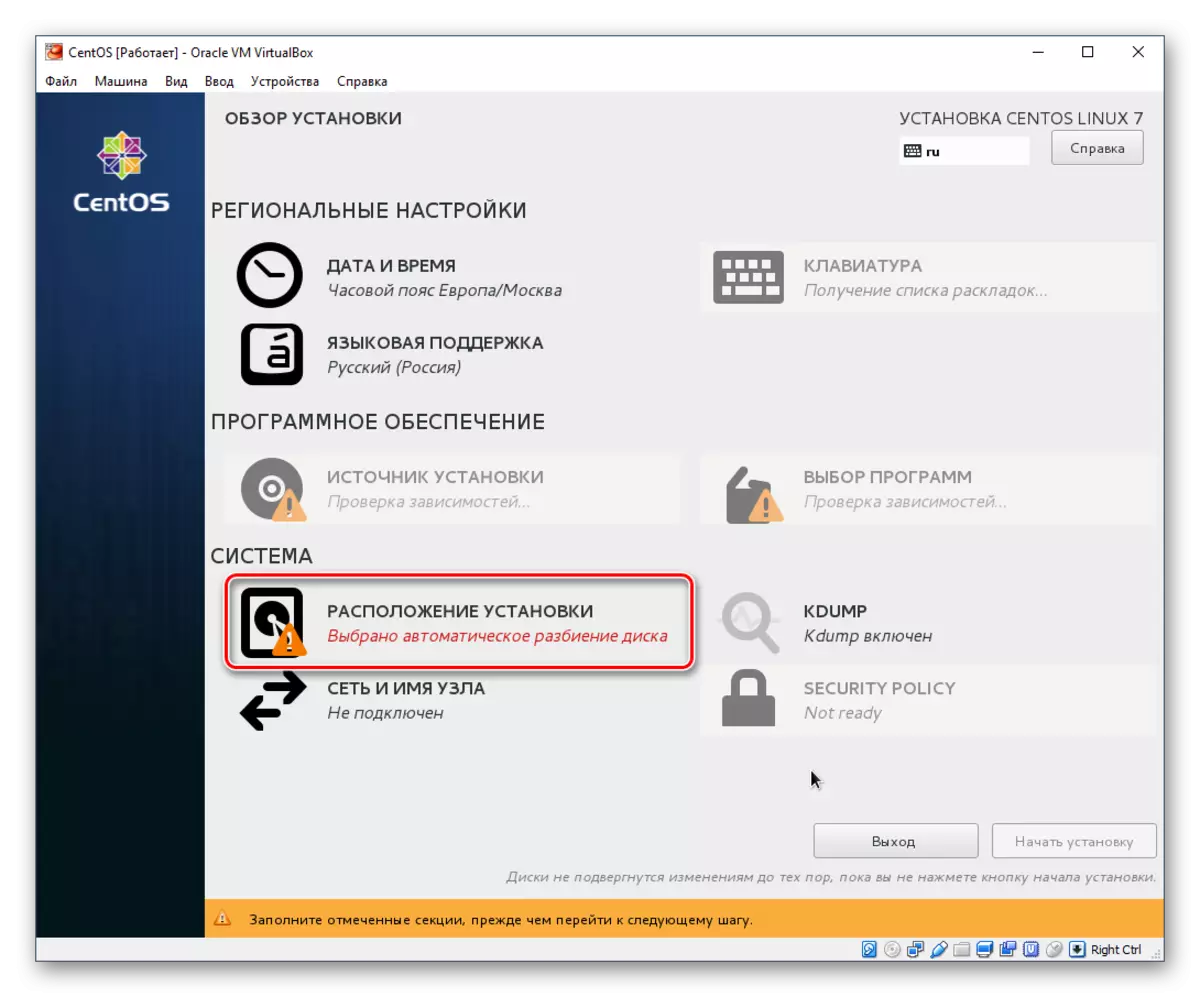
አንድ centos ውስጥ አንድ ክፍል ጋር ዲስክ ለማድረግ የሚፈልጉ ከሆነ, ብቻ, ቅንብሮች ጋር ወደ ምናሌ ይሂዱ ምናባዊ ማሽን ጋር የተፈጠረውን ምናባዊ ድራይቭ, መምረጥ, እና ጨርስ ላይ ጠቅ አድርግ;
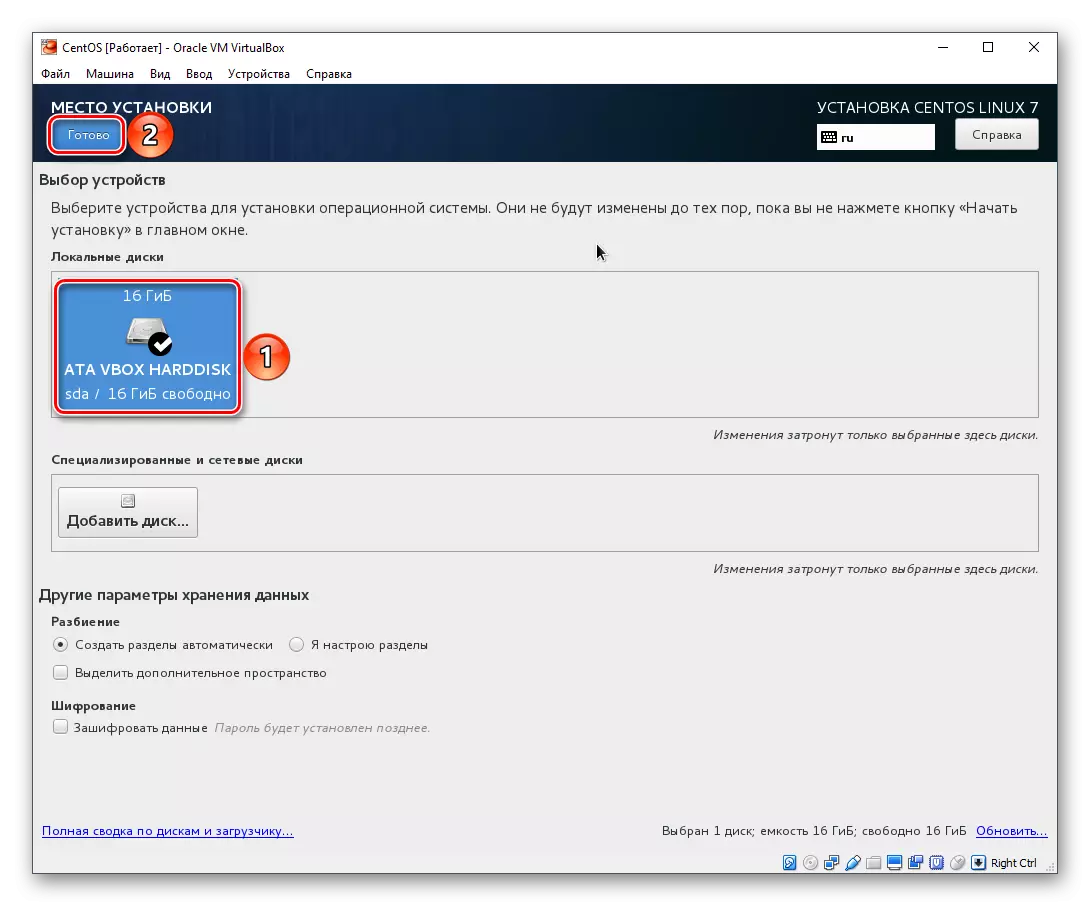
- ይምረጡ ፕሮግራሞች.
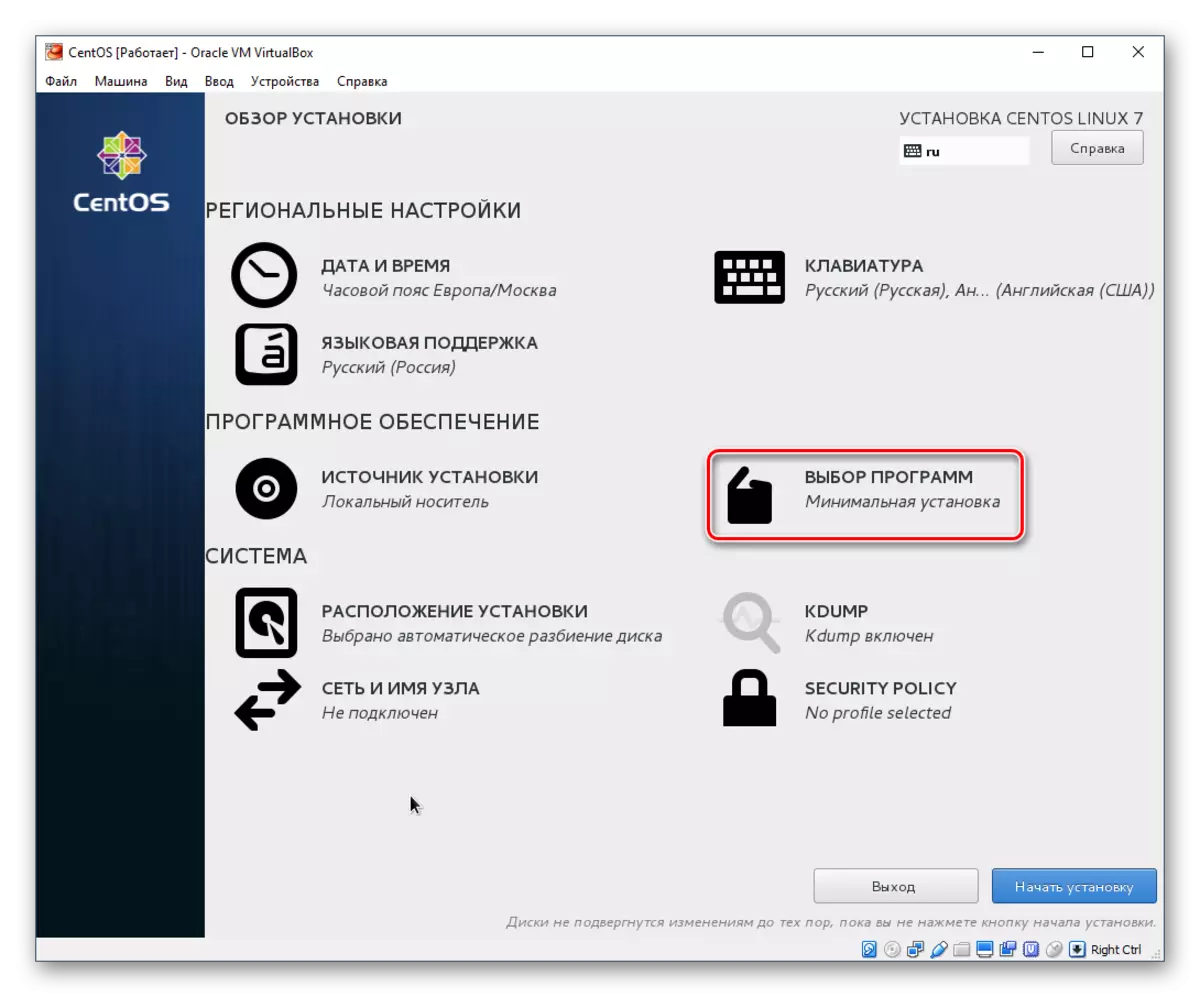
ነባሪውን ዝቅተኛ ጭነት ነው, ነገር ግን በግራፊክ በይነገጽ የለውም. GNOME ወይም KDE: የ OS የተጫነባቸው መካከለኛ መምረጥ ይችላሉ. ምርጫው የእርስዎ ምርጫዎች ላይ የተመካ ነው, እናም እኛ KDE አካባቢ ጋር የመጫን እንመለከታለን.
ወደ መስኮቱ ውስጥ በስተቀኝ በኩል ላይ ሼል በመምረጥ በኋላ, ተጨማሪዎችን ይታያል. መዥገሮች እናንተ CentOS ውስጥ ማየት እንደሚፈልጉ ምን ሊባል ይችላል. ምርጫው ሲጠናቀቅ, ጨርስ ላይ ጠቅ አድርግ.
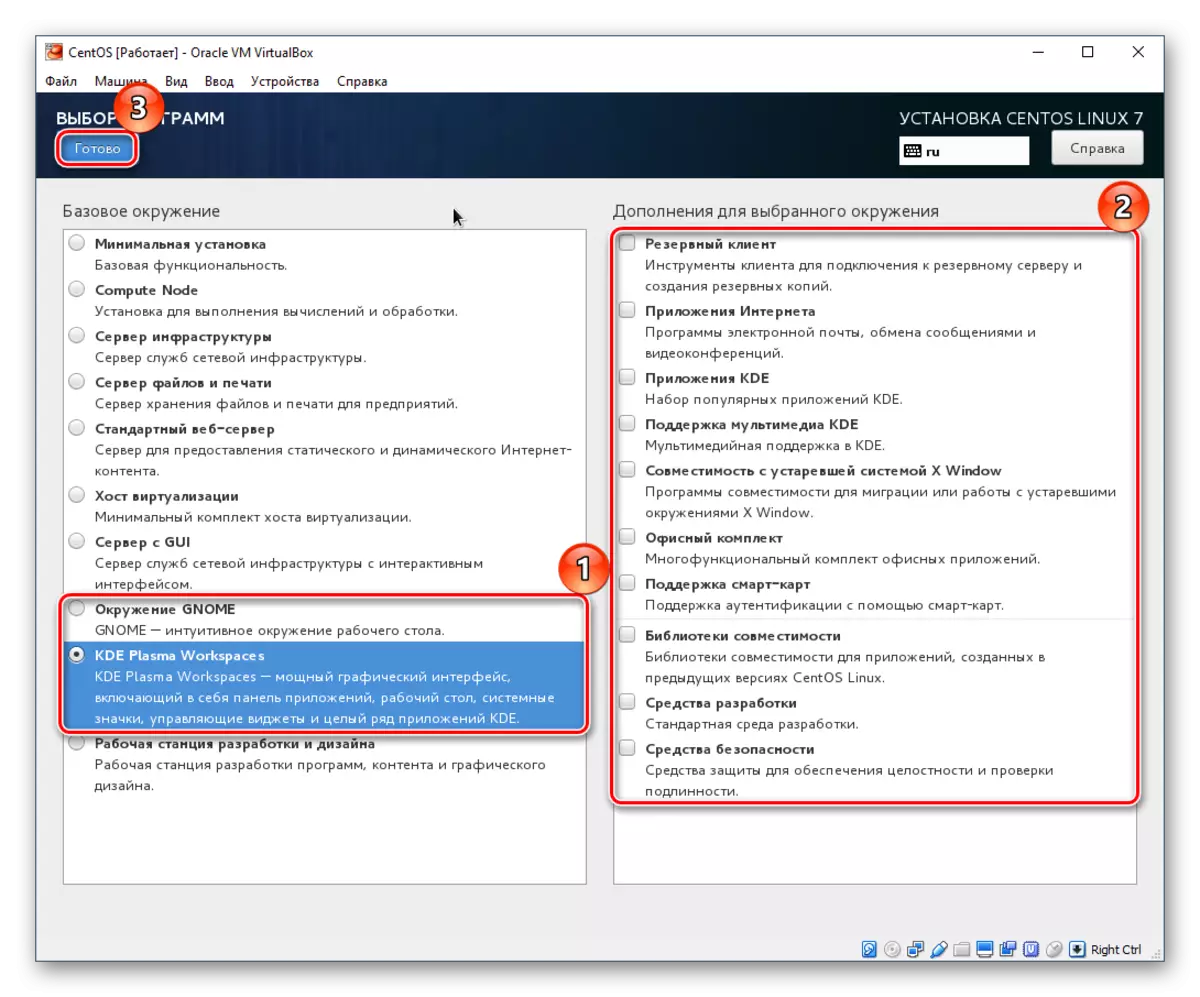
- የጊዜ ክልል;
- ወደ Start መጫን አዝራር ላይ ጠቅ ያድርጉ.
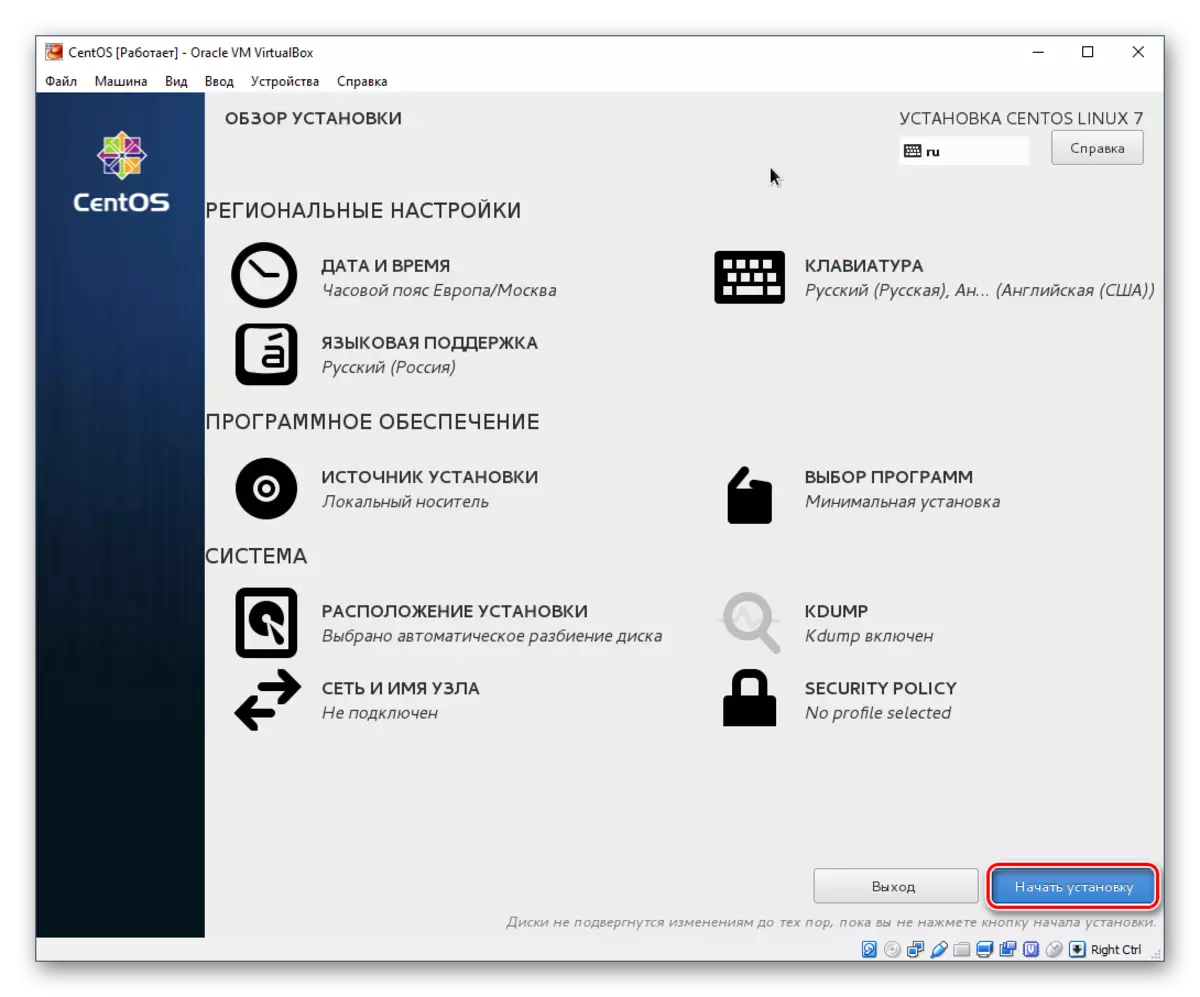
- የመጫኛ (ግዛት እንደ ሂደት አሞሌ እንደ መስኮት ግርጌ ይታያል) ወቅት እርስዎ ሥር የይለፍ ቃል ጋር መምጣት እና ተጠቃሚ መፍጠር ይጠየቃል.

- ሥር መስደድ መብቶች (ተገልጋይ) 2 ጊዜ የይለፍ ቃል ያስገቡ እና ጨርስ ላይ ጠቅ አድርግ. የይለፍ ቀላል ከሆነ, የ "ጨርስ" አዝራር ሁለት ጊዜ ጠቅ ማድረግ ያስፈልግዎታል. መጀመሪያ መለያዎችን ከእንግሊዝኛ ወደ የቁልፍ ሰሌዳ አቀማመጥ አትርሳ. የአሁኑ ቋንቋ መስኮት የላይኛው ቀኝ ጥግ ላይ ሊታይ ይችላል.
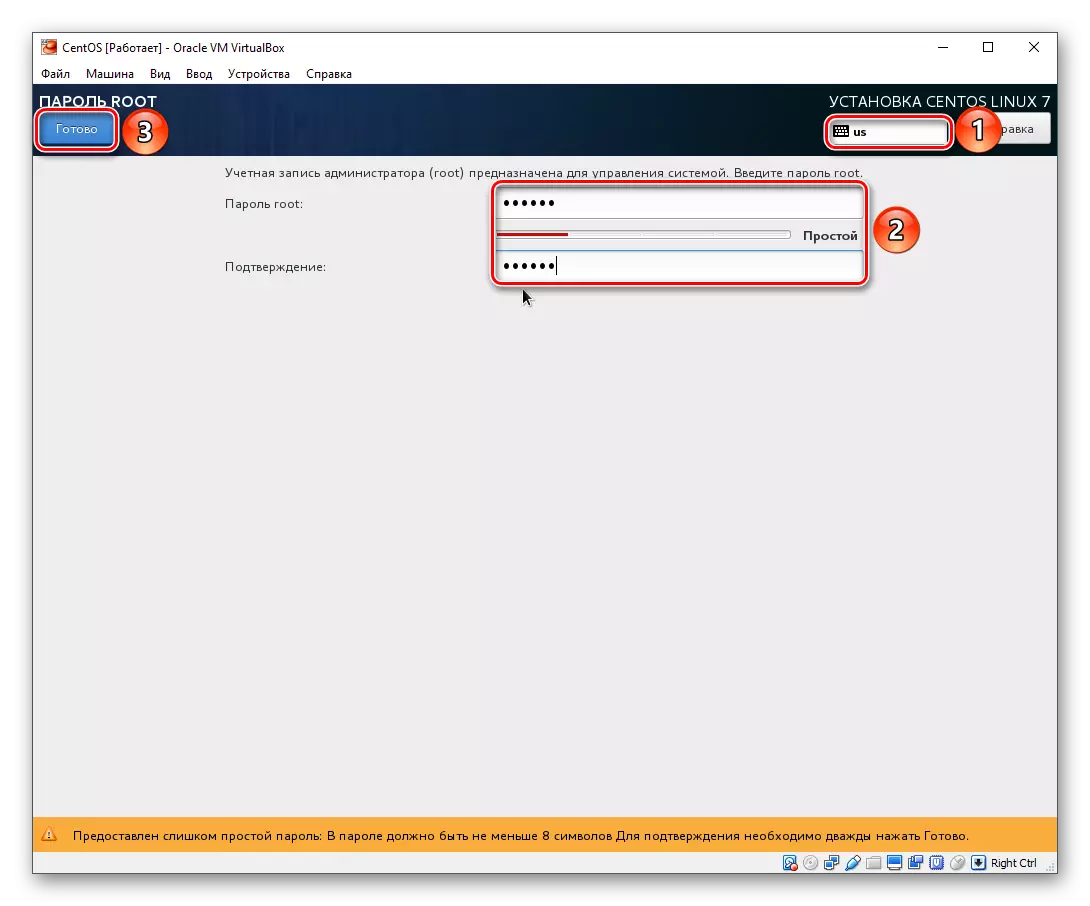
- በ "ሙሉ ስም" መስክ ውስጥ የተፈለገውን መጀመሪያ ቃላት ያስገቡ. የ "የተጠቃሚ ስም" መስመር ሰር የተሞላ ይሆናል, ነገር ግን በእጅ መቀየር ይቻላል.
ከፈለጉ, ተገቢውን ምልክት በማድረግ በአስተዳዳሪው ይህ ተጠቃሚ ይመድባል.
አንድ መለያ የይለፍ ቃል ጋር ኑ እና ጨርስ ላይ ጠቅ አድርግ.
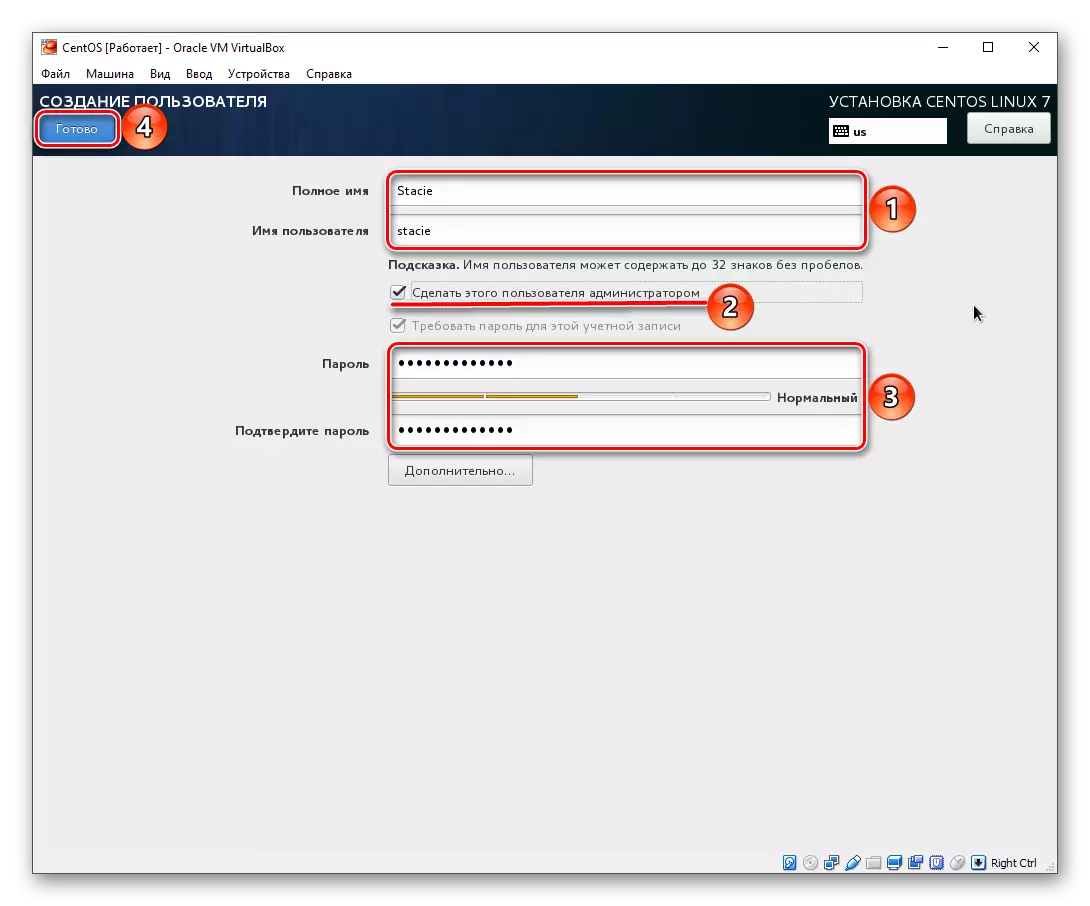
- ስርዓተ ክወናው ጭነት ይጠብቁ እና 'ሙሉ ቅንብሮች »አዝራር ላይ ጠቅ ያድርጉ.
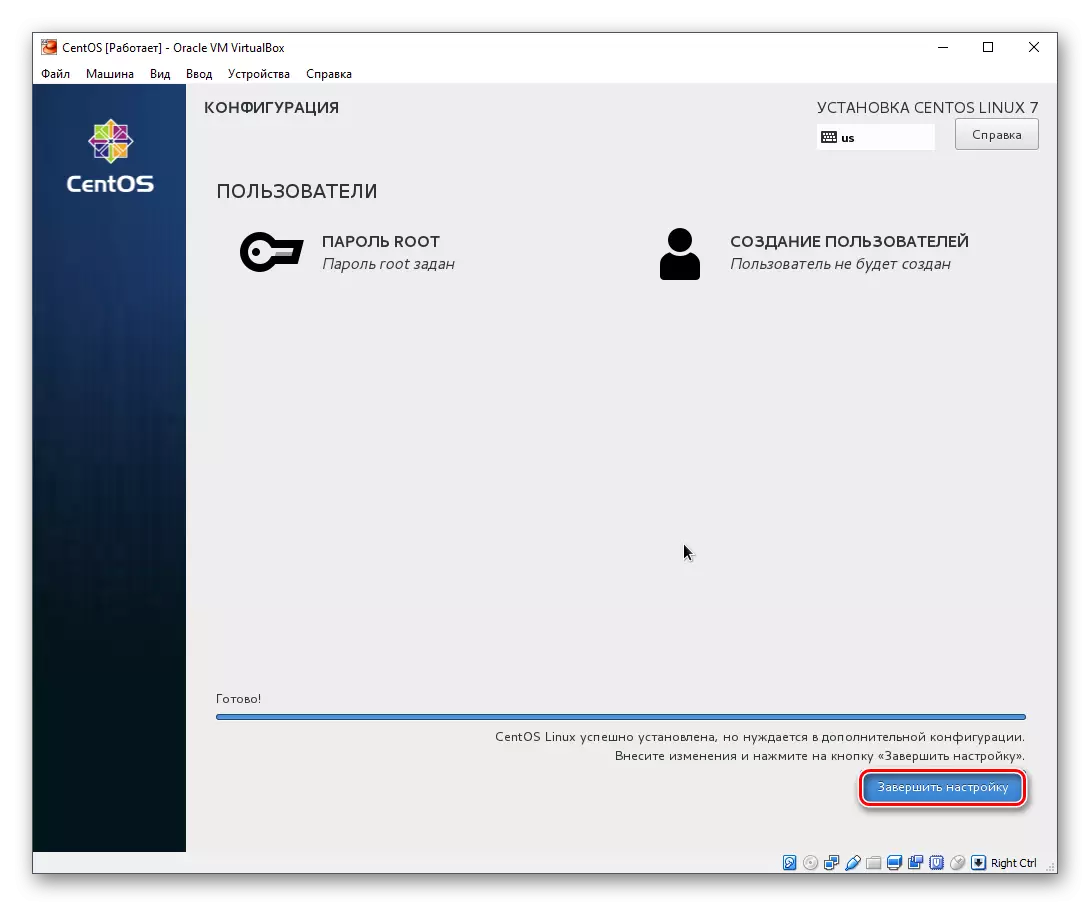
- ሰር ሁነታ ውስጥ ተጨማሪ ቅንብሮች አሉ ይሆናል.
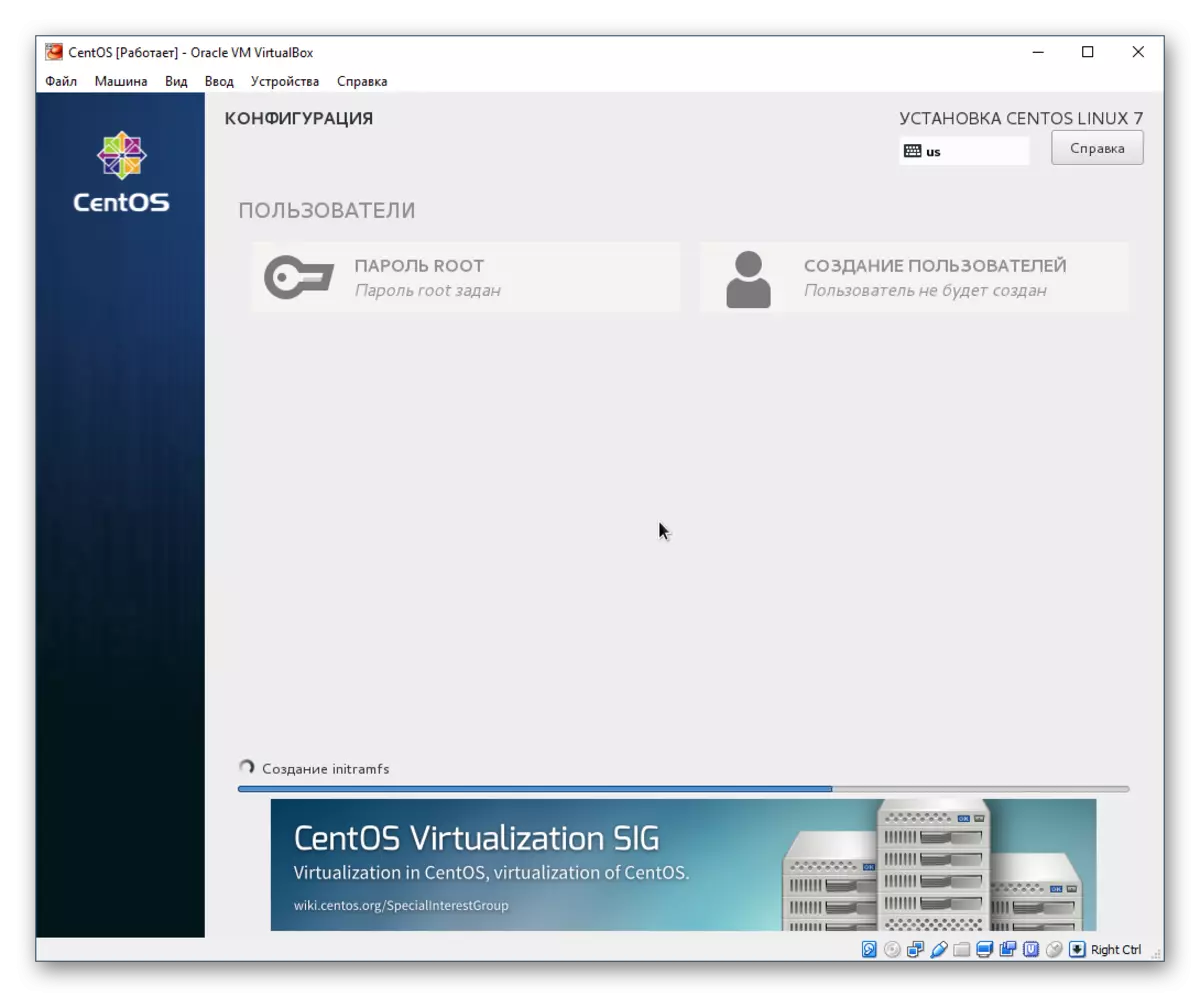
- የ ዳግም አዝራር ላይ ጠቅ ያድርጉ.

- አንድ ትል ማስነሻ በነባሪ, ባለፉት 5 ሴኮንዶች ወደ OS መጫን ይቀጥላል, ይህም ይታያል. የ ENTER ላይ ጠቅ በማድረግ ቆጣሪ በመጠባበቅ ላይ ያለ በእጅ ማድረግ ይችላሉ.

- የ CENTOS ማስነሻ መስኮት ይታያል.
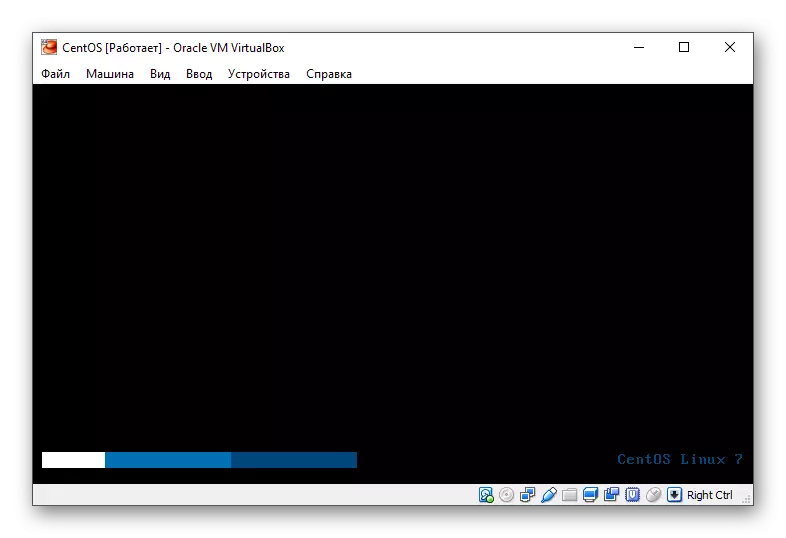
- የ ቅንብሮች መስኮት እንደገና ይታያሉ. በዚህ ጊዜ የፈቃድ ስምምነት ውሎች መቀበል አለብዎት እና አውታረ መረብ ማዋቀር.

- በዚህ አጭር ሰነድ ውስጥ ምልክት እና ጨርስ ላይ ጠቅ አድርግ.
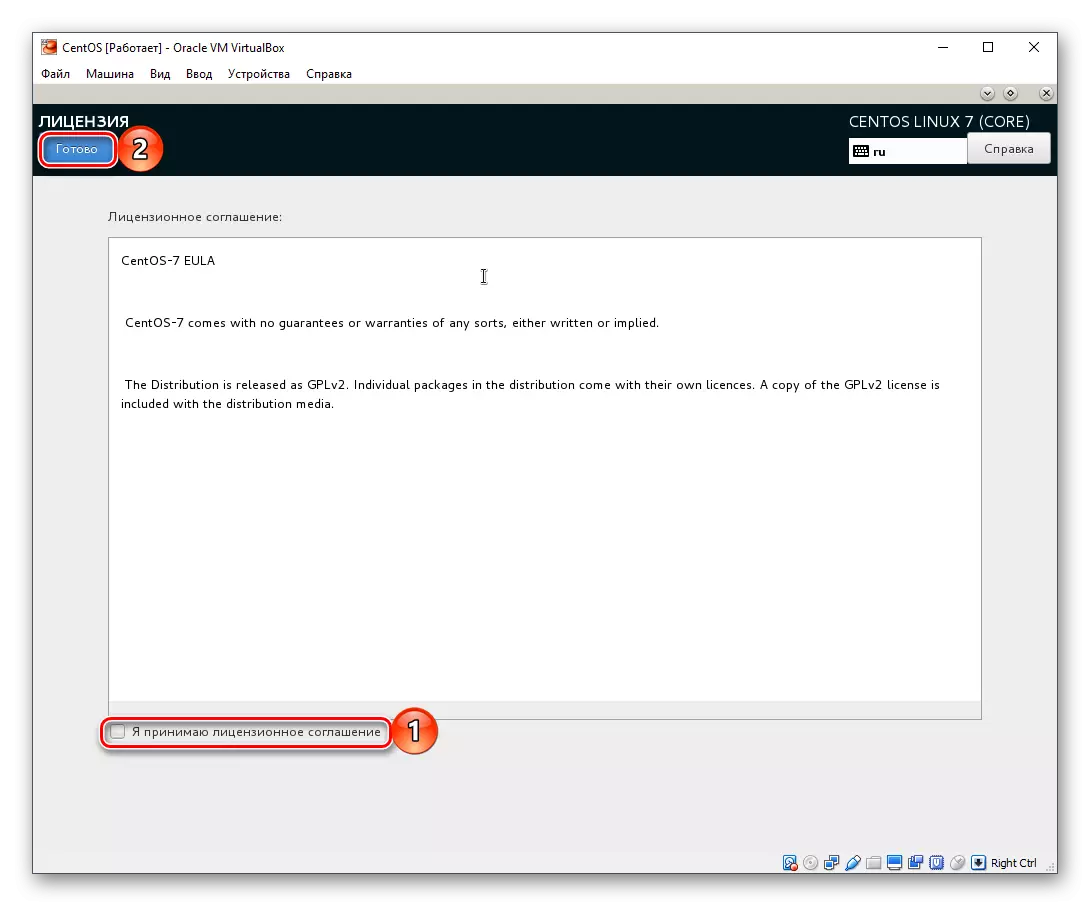
- በኢንተርኔት ለማንቃት, የ "ኔትወርክ እና መስቀለኛ ስም" ልኬት ላይ ጠቅ ያድርጉ.
በ ትቆጣጠራለች ላይ ጠቅ ያድርጉ, እና ወደ ቀኝ ይወስዳል.
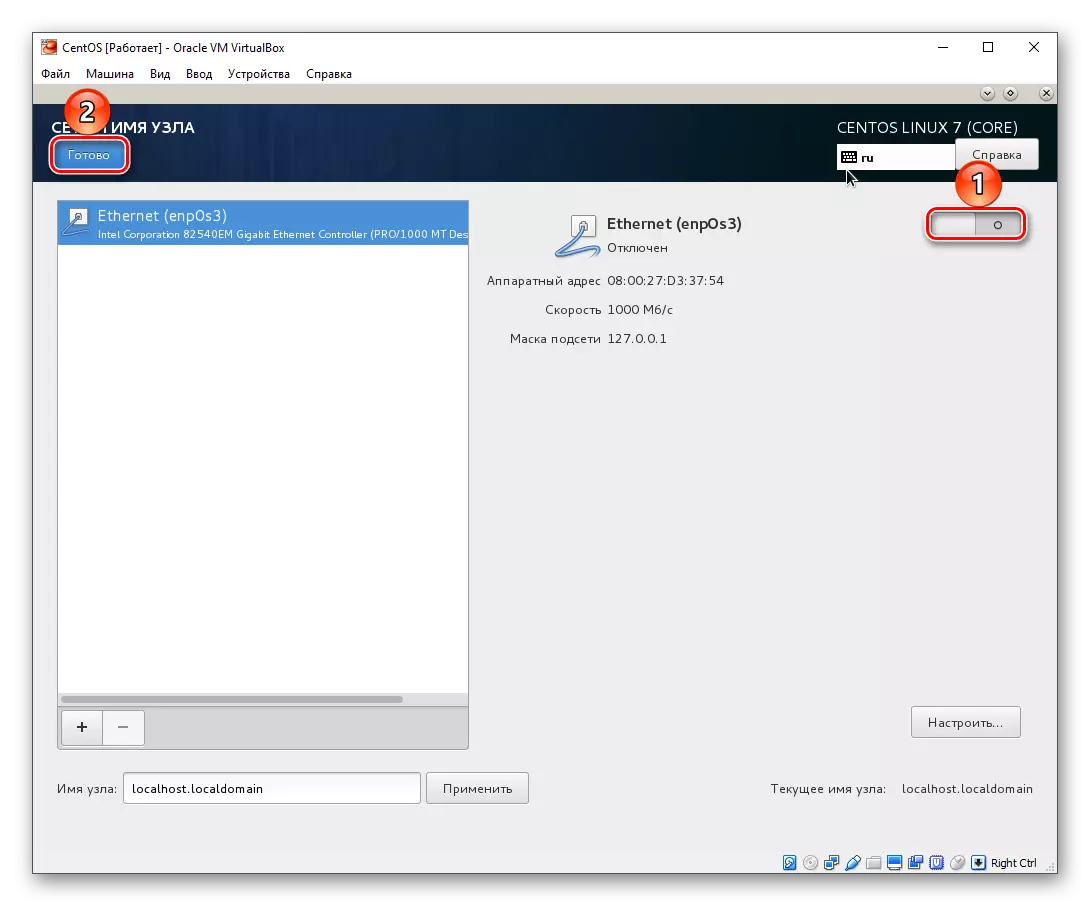
- የ ጨርስ አዝራር ላይ ጠቅ ያድርጉ.

- አንተ በመግቢያ ገጹ ላይ ይወድቃሉ. ጠቅ ያድርጉ.
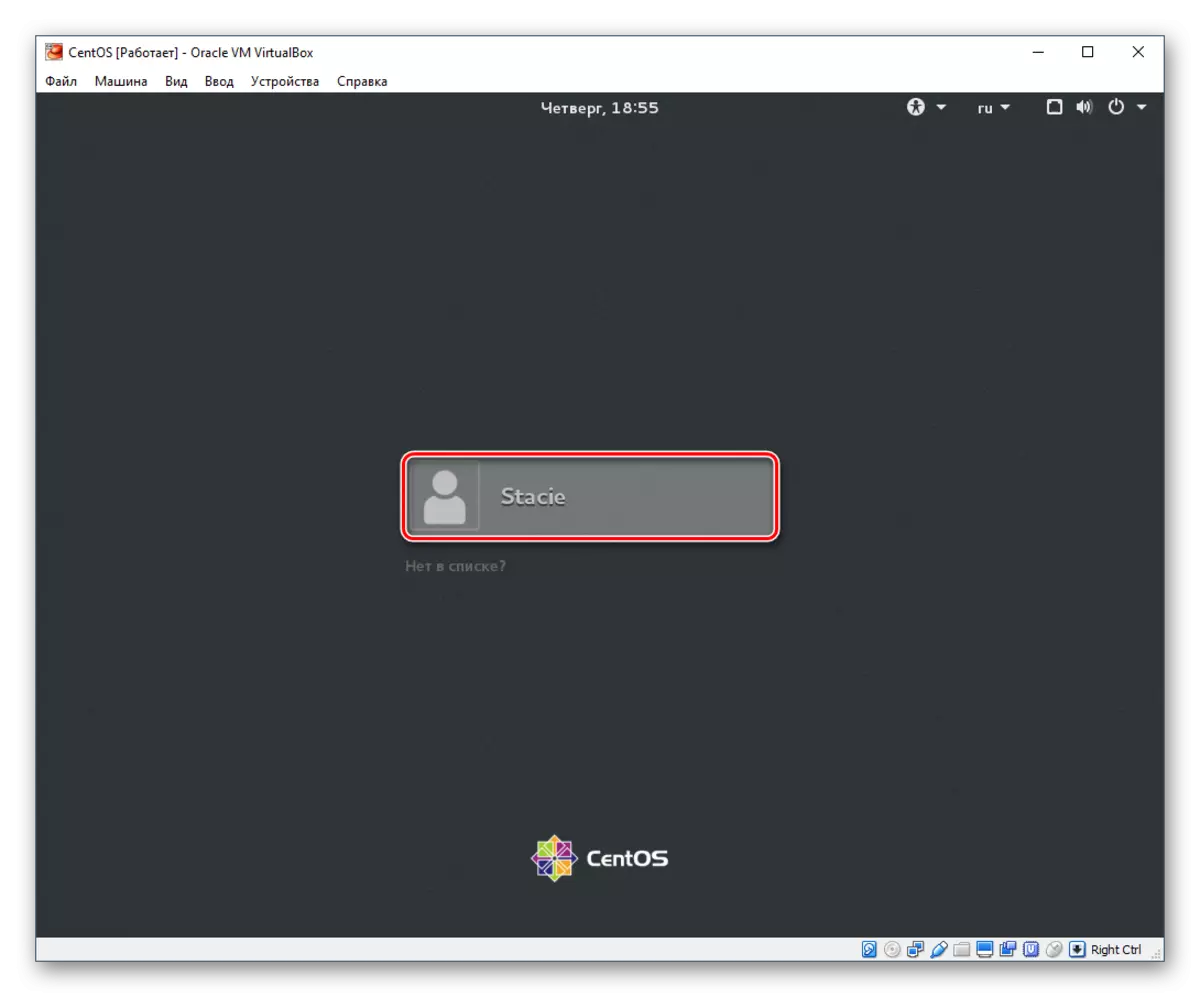
- , የቁልፍ ሰሌዳ አቀማመጥ ቀይር የይለፍ ቃል ያስገቡ እና Login ጠቅ ያድርጉ.
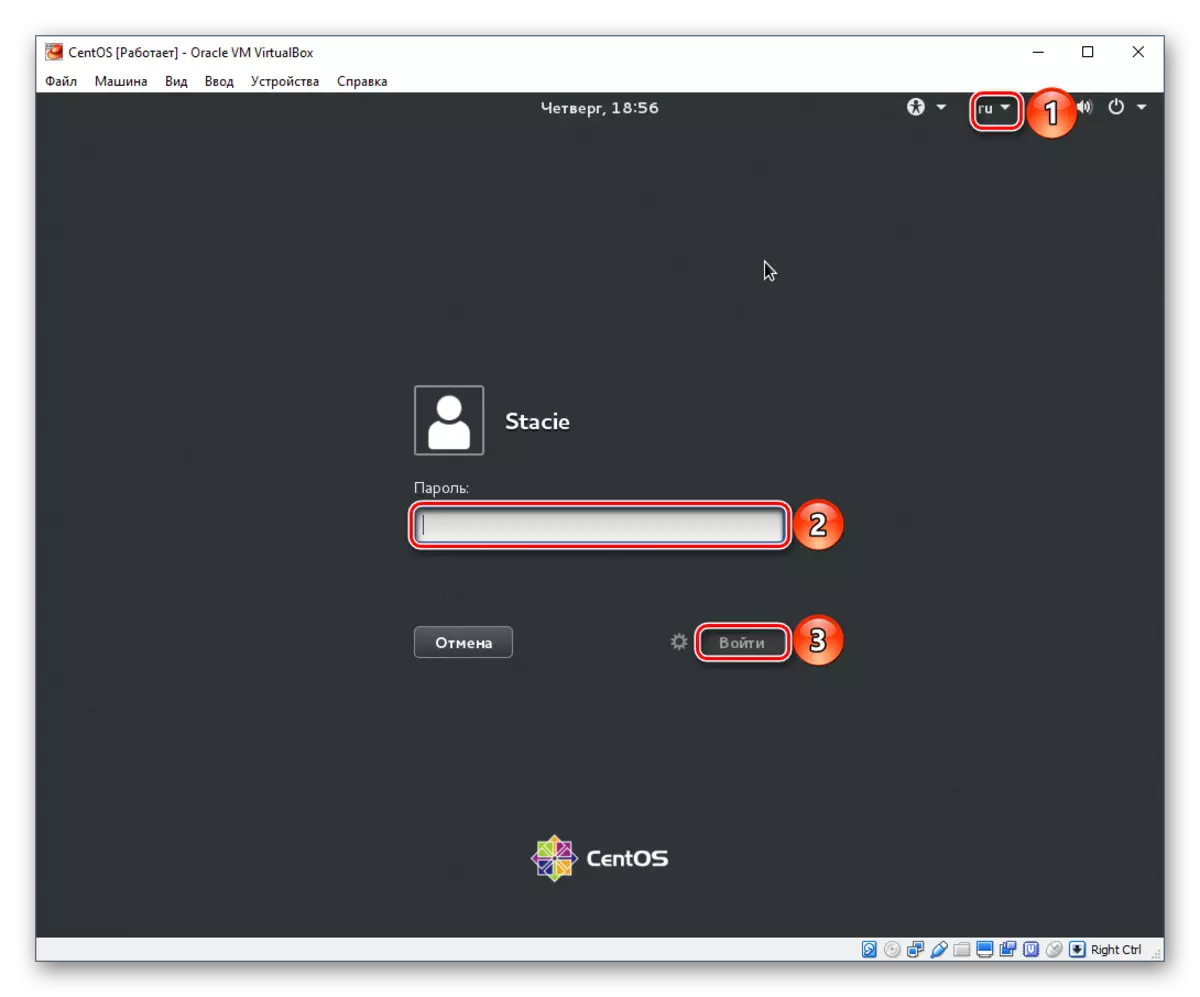
አሁን CENTOS ኦፕሬቲንግ ሲስተም መጠቀም መጀመር ይችላሉ.
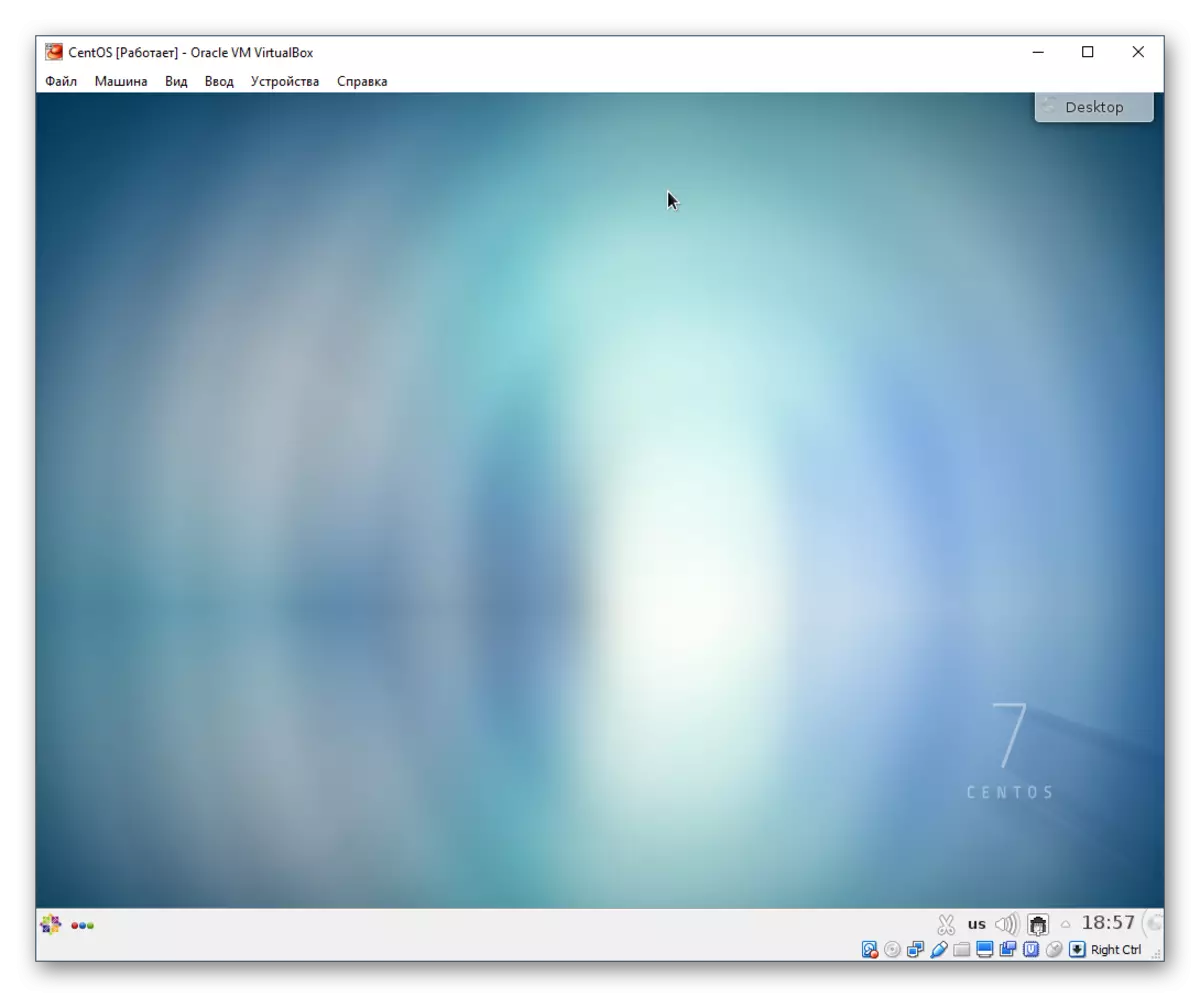
CentOS መጫን ቀላሉ አንዱ ነው, እና በቀላሉ እንኳ አንድ አዲስ መጤ ሊሆን ይችላል. ይህ ኦፐሬቲንግ ሲስተምን የመጀመሪያ ግንዛቤዎች መሠረት ከወሰነች ከዚህ ቀደም Ubuntu ወይንም MacOS ጥቅም እንኳ ቢሆን, ዊንዶውስ የተለየ እና ያልተለመደ ይሆናል. ሆኖም ግን, ይህን የ OS ልማት ውስጥ, ምክንያት የዴስክቶፕ እና መተግበሪያዎች እና መገልገያ መካከል ከፍተኛ ስብስብ ዙሪያ ያለውን አመቺ ምንም ልዩ ችግሮች ይኖራሉ.
